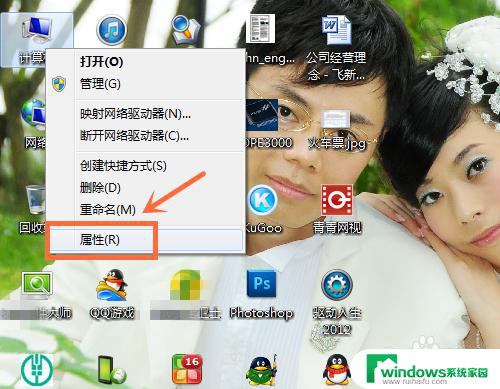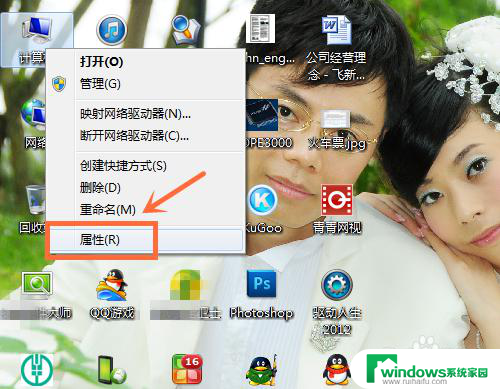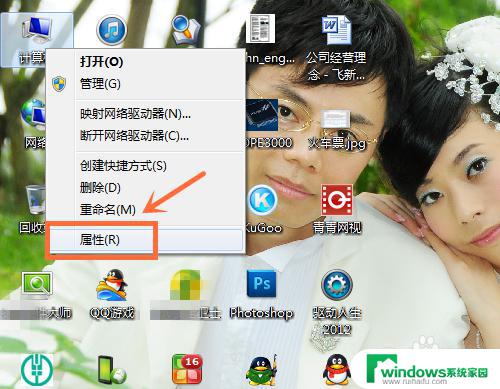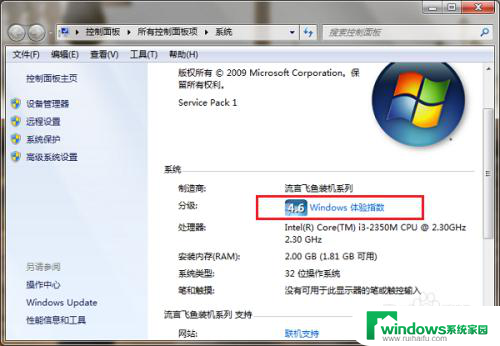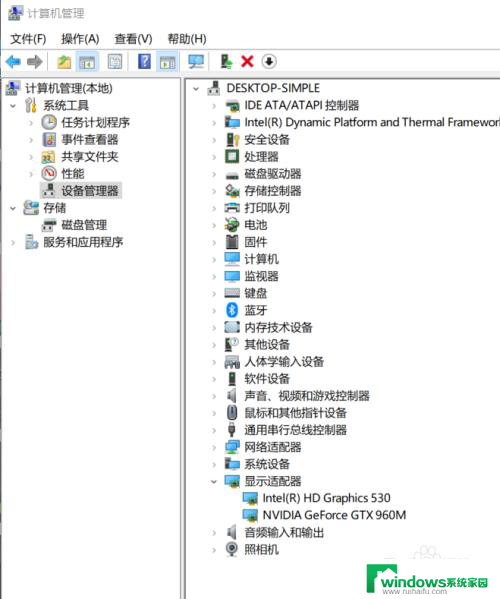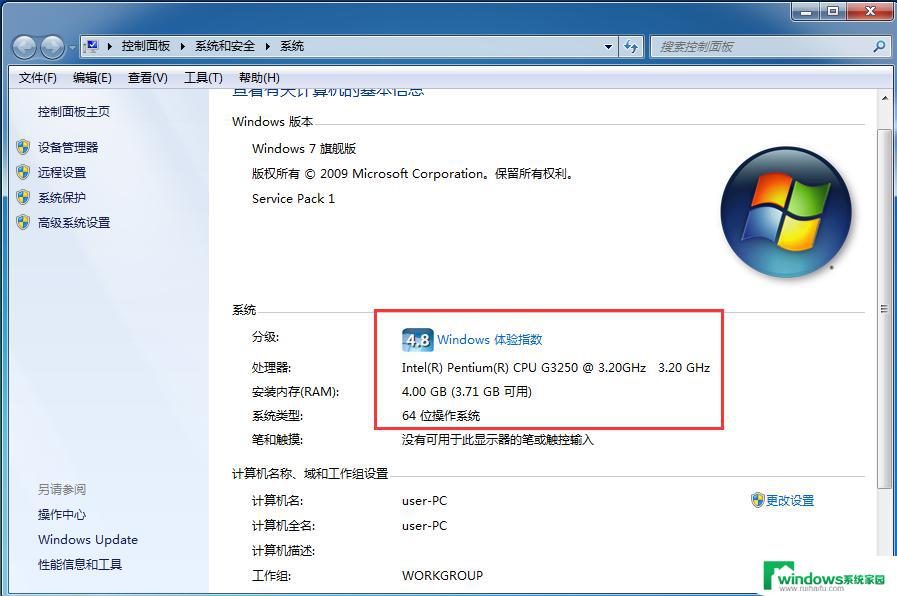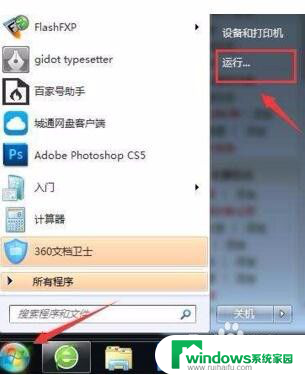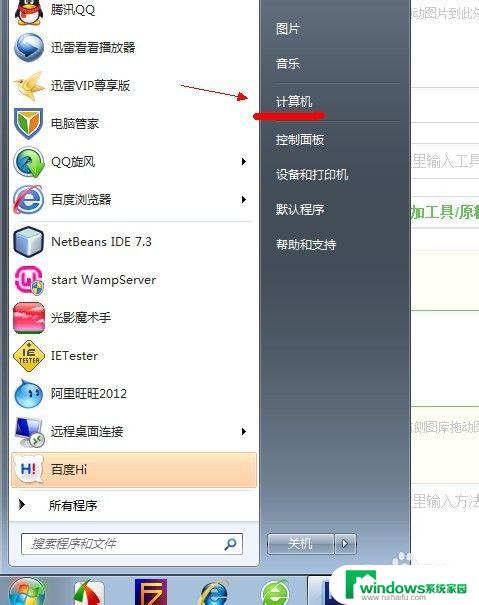win7怎么查看电脑的配置参数 Win7系统如何查看电脑硬件配置
更新时间:2024-01-01 10:33:02作者:yang
Win7系统作为一款广泛应用的操作系统,具备了许多实用的功能,在日常使用中我们常常需要了解电脑的硬件配置参数,以便更好地了解电脑的性能和优化使用体验。Win7系统下如何查看电脑的配置参数呢?通过一系列简单的操作,我们可以轻松地获取到电脑的硬件信息,从而更好地了解我们所使用的电脑。接下来本文将详细介绍Win7系统如何查看电脑的硬件配置。
具体方法:
1.在桌面用鼠标右键点计算机,选择属性,如下图
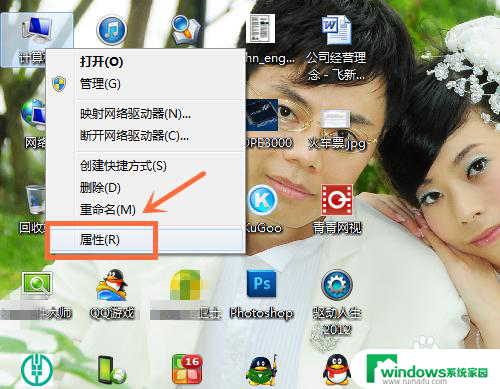
2.在系统一栏就可以看到你的电脑配置了什么CPU,内存多大了和操作系统的类型了。如下图
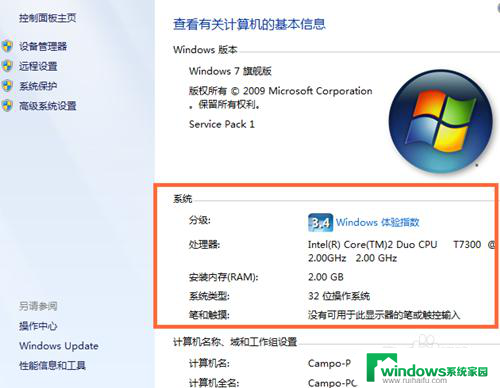
3.如果你还要查看电脑其它硬件的配置如何,可以点设备管理器,如下图
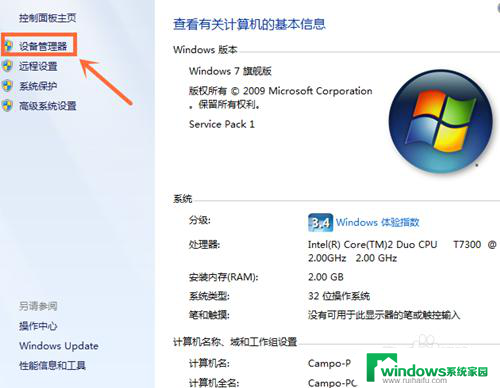
4.然后所有硬件配置都展现出来了,比如要看CPU就把CPU一栏展开。如下图
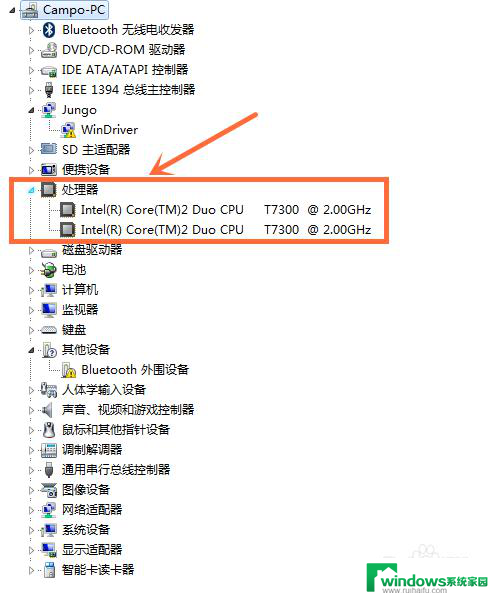
5.如果想看电脑用的是什么硬盘,可以把磁盘驱动器一栏展开,如下图
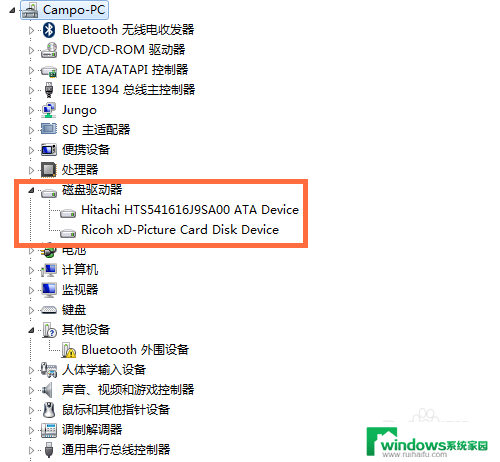
6.如果想看电脑用了什么显卡,可以把显示适配器一栏展开。如下图
其它类型的硬件配置查看也同样的操作
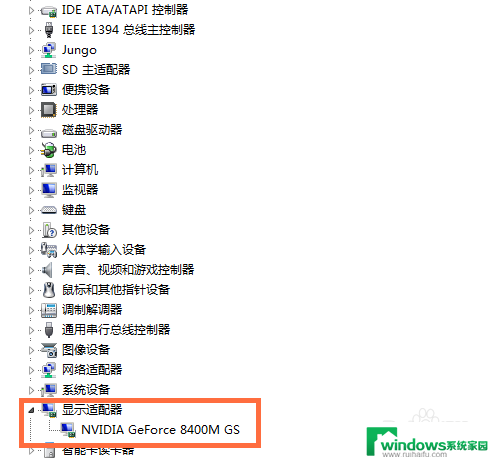
以上就是如何查看电脑的配置参数的全部内容了,如果还有不清楚的用户,可以参考以上步骤进行操作,希望能对大家有所帮助。